एक्सेल में सेल वैल्यू के आधार पर चेकबॉक्स को कैसे चेक करें?
आप जान सकते हैं कि चेकबॉक्स के आधार पर सेल मान कैसे बदला जाता है। लेकिन, क्या आप जानते हैं कि एक्सेल में सेल वैल्यू के आधार पर चेकबॉक्स को स्वचालित रूप से कैसे चेक किया जाता है? यह आलेख आपको इसे प्राप्त करने के तरीके दिखाएगा.
सूत्र के साथ सेल मान के आधार पर चेकबॉक्स को चेक करें
वीबीए कोड के साथ सेल वैल्यू के आधार पर चेकबॉक्स को चेक करें
सूत्र के साथ सेल मान के आधार पर चेकबॉक्स को चेक करें
मान लीजिए आप चाहते हैं कि जब सेल A1 में मान "टेस्ट" के बराबर हो तो चेक बॉक्स 1 स्वचालित रूप से चेक हो जाए। कृपया निम्नानुसार करें.
1. चेक बॉक्स (फॉर्म कंट्रोल) डालने के बाद उसे सेलेक्ट करें और एक निर्दिष्ट सेल C2 डालकर लिंक करें = C2 फॉर्मूला बार में.
के लिए एक्टिवएक्स नियंत्रण चेक बॉक्स, कृपया इसे राइट क्लिक करें और चुनें गुण राइट-क्लिक मेनू से. और इसमें गुण संवाद बॉक्स, दर्ज करें लिंक्ड सेल में लिंक्ड सेल फ़ील्ड, और फिर संवाद बॉक्स बंद करें। स्क्रीनशॉट देखें:
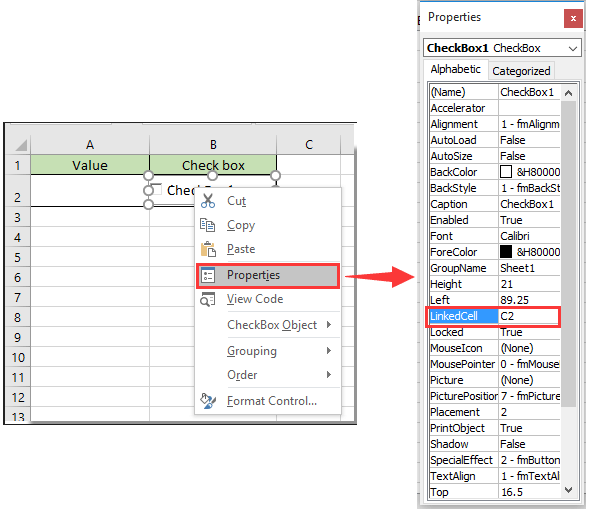
2. पंक्तिबद्ध सेल (C2) का चयन करें, फिर सूत्र दर्ज करें =IF(A2='परीक्षण', सत्य, असत्य) फॉर्मूला बार में, और फिर दबाएँ दर्ज कुंजी।

नोट: सूत्र में, A2 और टेस्ट सेल और सेल मान हैं जिनके आधार पर आपको चेकबॉक्स को स्वत: चेक करने की आवश्यकता होती है।
3. सेल A1 में "टेस्ट" मान दर्ज करते समय, संबंधित चेकबॉक्स स्वचालित रूप से चेक किया जाएगा। स्क्रीनशॉट देखें:

नोट: यह सूत्र केस संवेदी नहीं है.
वीबीए कोड के साथ सेल वैल्यू के आधार पर चेकबॉक्स को चेक करें
एक्सेल में सेल वैल्यू के आधार पर चेकबॉक्स को चेक करने के लिए आप निम्नलिखित VBA कोड चला सकते हैं।
1. राइट क्लिक करें शीट टैब सेल मान के आधार पर चेकबॉक्स चेक करें, फिर क्लिक करें कोड देखें राइट-क्लिक मेनू से।
2। में अनुप्रयोगों के लिए माइक्रोसॉफ्ट विज़ुअल बेसिक विंडो, कृपया नीचे दिए गए VBA कोड को कॉपी करें और कोड विंडो में पेस्ट करें।
वीबीए कोड: सेल वैल्यू के आधार पर चेकबॉक्स को चेक करें
Private Sub Worksheet_Change(ByVal Target As Range)
If Range("A2").Value = "Test" Then
ActiveSheet.CheckBoxes("Check Box 1").Value = xlOn
Else
ActiveSheet.CheckBoxes("Check Box 1").Value = xlOff
End If
End Subनोट: कोड में, A2 और टेस्ट सेल और सेल मान हैं जिनके आधार पर आपको चेकबॉक्स को स्वचालित रूप से चेक करने की आवश्यकता है। चेक बॉक्स 1 चेकबॉक्स का नाम है.
3। दबाएँ ऑल्ट + Q एप्लिकेशन विंडो के लिए Microsoft Visual Basic को बंद करने के लिए कुंजियाँ।
सेल A2 में "टेस्ट" मान दर्ज करते समय, निर्दिष्ट चेक बॉक्स स्वचालित रूप से चेक किया जाएगा।
नोट: यह कोड केस सेंसिटिव है.
सुझाव: यदि आप एक चयनित श्रेणी में एक साथ कई चेक बॉक्स सम्मिलित करना चाहते हैं, तो आप प्रयास कर सकते हैं बैच इंसर्ट चेक बॉक्स की उपयोगिता एक्सेल के लिए कुटूल, या बैच के साथ कई विकल्प बटन डालें बैच सम्मिलित करें विकल्प बटन उपयोगिता। इसके अलावा, आप सभी चेक बॉक्स को एक साथ हटा सकते हैं बैच हटाएँ चेक बॉक्स नीचे दिखाए गए स्क्रीनशॉट के अनुसार उपयोगिता। आप जा सकते हैं एक्सेल के लिए कुटूल डाउनलोड करें! (30 दिन मुफ्त प्रयास).

संबंधित लेख:
- Excel में चेकबॉक्स चेक होने पर निर्दिष्ट सेल मान या रंग कैसे बदलें?
- Excel में चेकबॉक्स के साथ सेल या पंक्ति को कैसे हाइलाइट करें?
- एक्सेल में चेकबॉक्स पर टिक लगाने पर सेल में डेट स्टैम्प कैसे डालें?
- एक्सेल में चेकबॉक्स के आधार पर डेटा कैसे फ़िल्टर करें?
- Excel में पंक्ति छुपी होने पर चेकबॉक्स कैसे छिपाएँ?
- एक्सेल में एकाधिक चेकबॉक्स के साथ ड्रॉप डाउन सूची कैसे बनाएं?
सर्वोत्तम कार्यालय उत्पादकता उपकरण
एक्सेल के लिए कुटूल के साथ अपने एक्सेल कौशल को सुपरचार्ज करें, और पहले जैसी दक्षता का अनुभव करें। एक्सेल के लिए कुटूल उत्पादकता बढ़ाने और समय बचाने के लिए 300 से अधिक उन्नत सुविधाएँ प्रदान करता है। वह सुविधा प्राप्त करने के लिए यहां क्लिक करें जिसकी आपको सबसे अधिक आवश्यकता है...

ऑफिस टैब ऑफिस में टैब्ड इंटरफ़ेस लाता है, और आपके काम को बहुत आसान बनाता है
- Word, Excel, PowerPoint में टैब्ड संपादन और रीडिंग सक्षम करें, प्रकाशक, एक्सेस, विसियो और प्रोजेक्ट।
- नई विंडो के बजाय एक ही विंडो के नए टैब में एकाधिक दस्तावेज़ खोलें और बनाएं।
- आपकी उत्पादकता 50% बढ़ जाती है, और आपके लिए हर दिन सैकड़ों माउस क्लिक कम हो जाते हैं!
